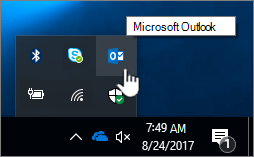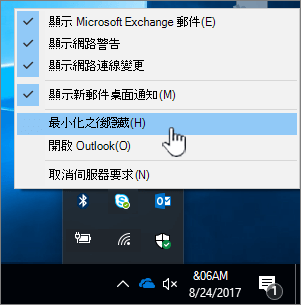根據預設,所有最小化 Microsoft Outlook 視窗和專案都會顯示在任務欄上。 當 Outlook 執行時,Outlook 圖示也會顯示在通知區域中, (也稱為任務列最右邊的系統匣) 。 您可以選擇將 Outlook 最小化或顯示為最小化或顯示。
將 Outlook 最小化到任務列
-
在活動視窗的 標題列 上,按兩下 [ 最小化
程序視窗會最小化到任務欄上的按鈕。
您可以變更預設設定來隱藏任務列按鈕,讓它只顯示為通知區域中的圖示。 您也可以隱藏通知區域中的圖示。
默認設定是顯示 Outlook 任務列按鈕和圖示。 因此,如果您沒有看到 Outlook 按鈕或圖示,它可能已經隱藏或關閉。
顯示或隱藏任務列上的 Outlook 任務列按鈕
您可以隱藏 Outlook 工作列按鈕,以節省任務列上的空間。 當您隱藏 Outlook 按鈕時,Outlook 圖示只會顯示在任務列最右邊的通知區域中。
-
以滑鼠右鍵按下通知區域中的 Outlook 圖示,然後在 [ 捷徑功能表] 上,按兩下 [ 最小化時隱藏]。
顯示或隱藏通知區域中的 Outlook 圖示
Outlook 和其他圖示可以在通知區域中隱藏或重新排列。 如需作法的詳細資訊,請參閱 自定義任務欄通知區域


![右上角的 [最小化] 按鈕](/images/zh-tw/59c3156d-e04a-46ae-8b47-275b9a8e2ffb)